Napomena: Snimci ekrana u ovom članku su iz lične verzije programa Clipchamp. Isti principi se primenjuju na Clipchamp za poslovne naloge.
Kada dodate sliku na vremensku osu projekta uređivanja video zapisa u programu Clipchamp, podrazumevano trajanje je podešeno na 4 sekunde. Ovo trajanje možete da promenite kao što je prikazano ispod.
Opcija 1 – skraćivanje slike na željenu dužinu
Izaberite sliku na vremenskoj osi tako da bude markirana.
Zatim izaberite zelenu regulatornu traku sa leve ili desne strane slike.
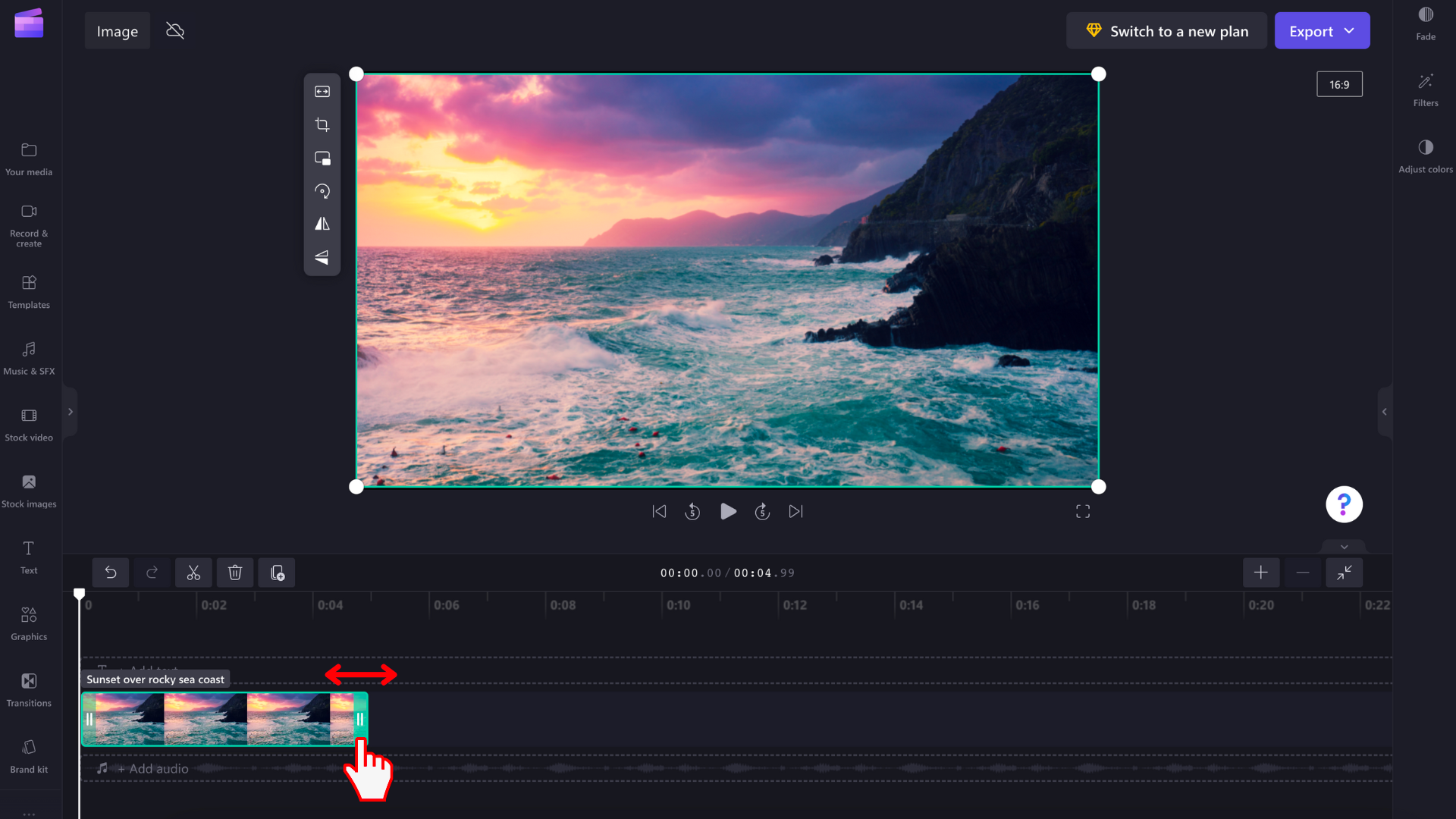
Prevucite je u stranu, čime ćete urediti trajanje slike. Prevlačenjem levog regulatora nalevo trajanje će duže trajati, prevlačenjem nadesno skratiće trajanje vremena. Suprotno se odnosi na regulator sa desne strane. Videćete kako se dužina slike prilagođava dok prevlačite svaki regulator.
Za preciznijih prilagođavanja u kratkim vremenskim intervalima možete da promenite nivo zumiranja vremenske ose. Koristite ikone plus i minus u gornjem desnom uglu vremenske ose da biste uvećali i umanjili prikaz.
Opcija 2 – koristite alatke "Razdeli" i "Izbriši"
Da biste smanjili trajanje slike na određenu vremensku oznaku, možete da koristite alatke Razdeli i Izbriši. Prevucite tragača na tačno mesto na koje želite da se završi trajanje slike. Zatim izaberite ikonu razdeljivanje (scissors) da biste isekli sliku na ovom mestu, čime ćete je podeliti na 2 dela.
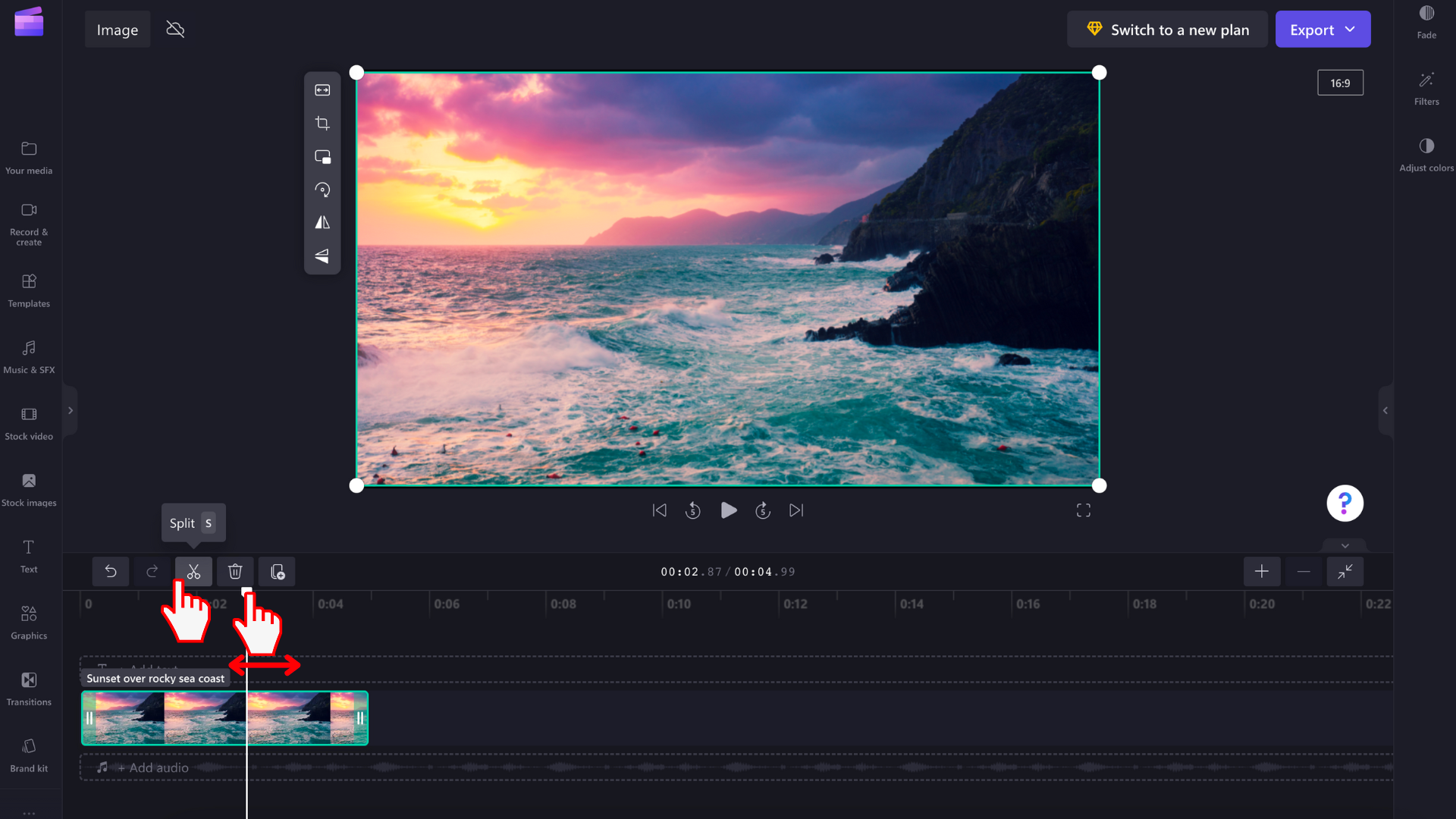
Zatim izaberite deo koji želite da uklonite i izaberite ikonu korpe za otpatke .










